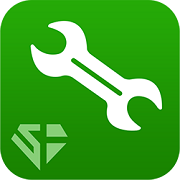360安全卫士怎样设置定时清理垃圾
2025-04-29
来源:bjmtth
编辑:佚名
在日常使用电脑的过程中,系统会不断产生各种垃圾文件,占用大量磁盘空间,影响电脑运行速度。而360安全卫士提供了便捷的定时清理垃圾功能,能让你的电脑时刻保持清爽。下面就来详细介绍如何设置。
一、打开360安全卫士
双击桌面上的360安全卫士图标,启动软件。
二、进入“电脑清理”界面
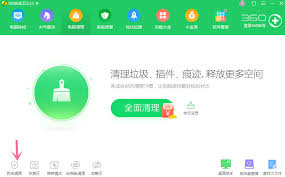
在360安全卫士主界面中,找到并点击“电脑清理”按钮,进入电脑清理功能页面。
三、设置定时清理
1. 在“电脑清理”页面,点击右上角的“设置”图标。
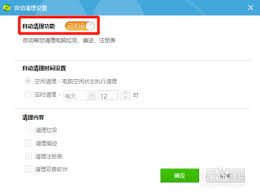
2. 在弹出的设置窗口中,切换到“定时清理”选项卡。
3. 在这里,你可以看到“自动清理系统垃圾”和“自动深度清理”两个选项。
- 勾选“自动清理系统垃圾”,并设置你想要的清理时间间隔。比如,你可以选择每天凌晨2点进行清理,这样在你每天早上使用电脑时,系统垃圾就已经被清理干净了。
- 如果你还想进行更深度的清理,勾选“自动深度清理”,同样设置好清理时间。深度清理会扫描并清理更多类型的垃圾文件,如浏览器缓存、软件安装包残留等。
4. 设置完成后,点击“确定”保存设置。
四、其他注意事项
1. 确保电脑在定时清理时处于开机状态。如果电脑处于关机或睡眠状态,定时清理将无法执行。
2. 定时清理功能需要360安全卫士在后台运行。如果你关闭了360安全卫士,定时清理将不会生效。
3. 你可以根据自己的电脑使用习惯和磁盘空间情况,灵活调整定时清理的时间间隔和清理项目。
通过以上简单的设置,360安全卫士就能按照你的要求定时清理电脑垃圾,让你的电脑始终保持高效运行。再也不用担心磁盘空间不足和电脑卡顿问题啦!快来试试吧,让你的电脑时刻保持清爽流畅。
相关下载
小编推荐
更多++